Cómo eliminar canciones en un iPhone 5 en iOS 7 o iOS 10
Última actualización: 22 de diciembre de 2016
Aprender a eliminar canciones en un iPhone 5 es un conocimiento importante para cualquiera que ponga archivos de canciones en su dispositivo. Hay varias razones por las que puede decidir eliminar la música de su iPhone 5. Si tiene una canción que sigue apareciendo en forma aleatoria que ya no desea escuchar, o si necesita eliminar algunas canciones para liberar espacio en su dispositivo, entonces inevitablemente encontrará la necesidad de eliminar una canción.
Sin embargo, esto emplea una técnica de pantalla táctil que quizás no haya necesitado todavía en su iPhone 5, lo que dificulta la eliminación selectiva de canciones. Afortunadamente, sin embargo, es posible eliminar canciones individuales de su iPhone 5 siguiendo los pasos descritos a continuación.
Haga clic aquí si su iPhone usa iOS 7 para ir directamente a esa parte del artículo.
Cómo borrar canciones en un iPhone - iOS 10
Los pasos a continuación le mostrarán cómo eliminar una canción individual de su iPhone mediante la aplicación Configuración.
Paso 1: abre el menú Configuración .

Paso 2: desplácese hacia abajo y seleccione la opción Música .
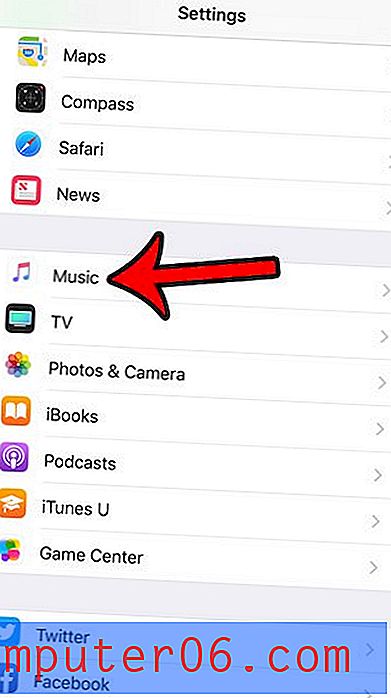
Paso 3: desplácese hacia abajo y toque la opción Música descargada .
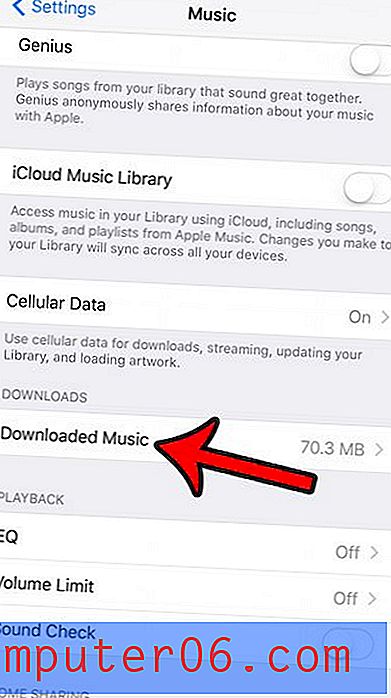
Paso 4: selecciona el artista cuya canción deseas eliminar.
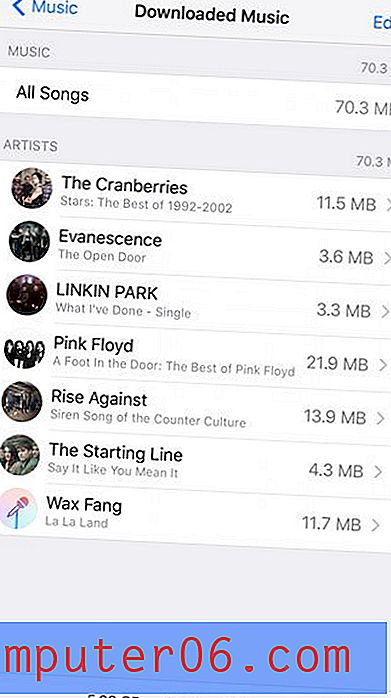
Paso 5: selecciona el álbum.
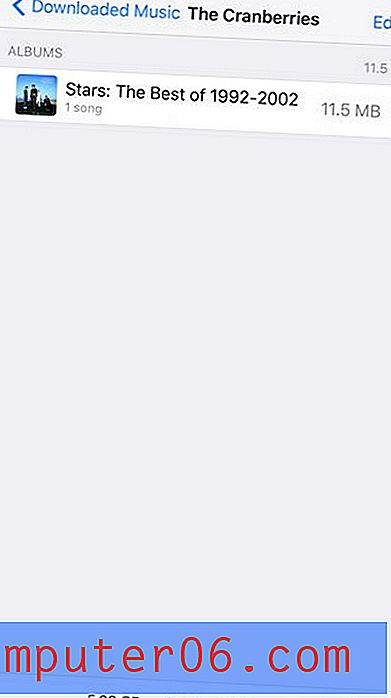
Paso 6: desliza el dedo hacia la izquierda en la canción que deseas eliminar.
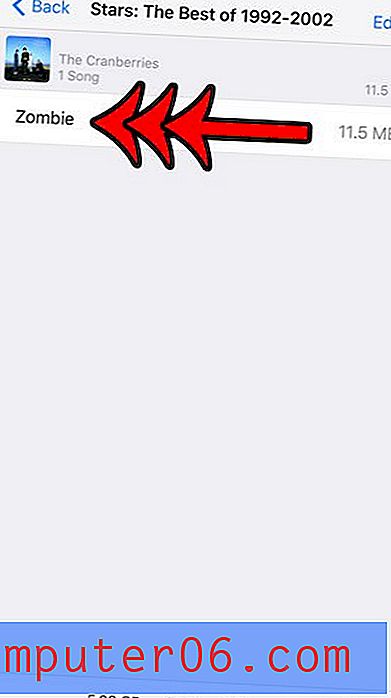
Paso 7: toca el botón rojo Eliminar .
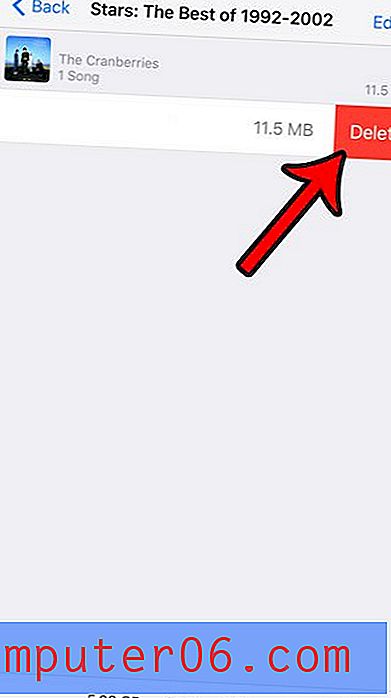
Cómo eliminar canciones en el iPhone 5 en iOS 7
Si está familiarizado con la eliminación de canciones en su iPhone 5 desde iOS 6, que describimos en este artículo, entonces este es un proceso bastante similar. Sin embargo, una diferencia es que la aplicación Música en iOS 7 también incluye canciones de la nube, que es posible que no haya descargado en su dispositivo. La diferencia se indica en la imagen a continuación.
Las canciones con el icono de la nube no están en su dispositivo, pero las canciones sin el icono de la nube están en su dispositivo. Solo puede eliminar canciones que están en su dispositivo, no canciones que se encuentran actualmente en la nube. Sé que estaba intentando eliminar algunas de mis canciones en la nube antes de notar la diferencia. Entonces, con eso en mente, puede seguir los pasos descritos a continuación para aprender cómo eliminar una canción de su iPhone 5 si ha actualizado a iOS 7.
Paso 1: toca el ícono de Música .

Paso 2: selecciona la opción Canciones en la parte inferior de la pantalla.

Paso 3: busque la canción que desea eliminar (recuerde la distinción entre las canciones en su dispositivo y las canciones en la nube mencionadas anteriormente).
Paso 4: deslice de derecha a izquierda el nombre de la canción que desea eliminar, lo que revelará algo similar a la pantalla a continuación.
Paso 5: toca el botón Eliminar para eliminar la canción de tu dispositivo.
Tenga en cuenta que si esta fue una canción que compró en iTunes, permanecerá en esta lista si decide transmitirla o descargarla nuevamente en el futuro.
Ahora hay una linterna en su iPhone 5, que es una característica muy útil. Aprenda a usar la linterna en iOS 7 leyendo este artículo.



